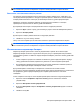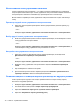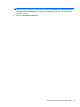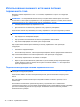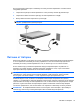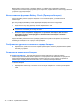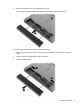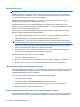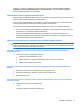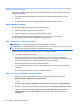Notebook User Manual - Windows 7
Использование схем управления питанием
Схема управления электропитанием — это набор системных параметров для управления
энергопотреблением компьютера. Схемы управления электропитанием помогают экономить
электроэнергию и обеспечить максимальную производительность компьютера.
Можно изменить параметры схемы управления электропитанием или создать собственную
схему.
Просмотр текущей схемы управления электропитанием
▲ Щелкните значок индикатора батареи в области уведомлений в дальнем правом углу
панели задач.
– или –
Выберите Пуск > Панель управления > Система и безопасность > Электропитание.
Выбор другой схемы управления электропитанием
▲
В области уведомлений щелкните значок индикатора батареи, затем выберите в списке
схему управления электропитанием.
– или –
Выберите Пуск > Панель управления > Система и безопасность > Электропитание, а
затем выберите схему управления электропитанием из списка.
Настройка схем управления электропитанием
1. Щелкните в области уведомлений значок индикатора батареи, затем щелкните
Дополнительные параметры электропитания.
– или –
Выберите Пуск > Панель управления > Система и безопасность > Электропитание.
2. Выберите схему управления электропитанием и щелкните Изменение параметров
плана.
3. При необходимости измените настройки.
4. Для изменения дополнительных параметров щелкните Изменить дополнительные
параметры питания и внесите необходимые изменения
.
Установка защиты с помощью пароля при выходе из ждущего режима
Чтобы при выходе из ждущего или спящего режима появлялся запрос на ввод пароля,
выполните следующие действия.
1. Выберите Пуск > Панель управления > Система и безопасность > Электропитание.
2. На левой панели окна щелкните Запрос пароля при пробуждении.
3. Щелкните Изменение недоступных в данный момент параметров.
4. Щелкните Запрашивать пароль (рекомендуется).
70 Глава
5 Управление питанием